ストレスチェック全体手順
STEP1.実施情報設定 【本ページではこちらをご案内】
STEP2.従業員データ登録・受検対象者リストの作成
STEP3.受検対象者リストの取込・確認
STEP4.登録内容を編集したい場合
STEP5.対象者へ受検開始案内
STEP6.実施・回答状況の確認
STEP7.高ストレス者へ面談希望確認
STEP8.集計・分析~労基署報告
1.ストレスチェックを押下
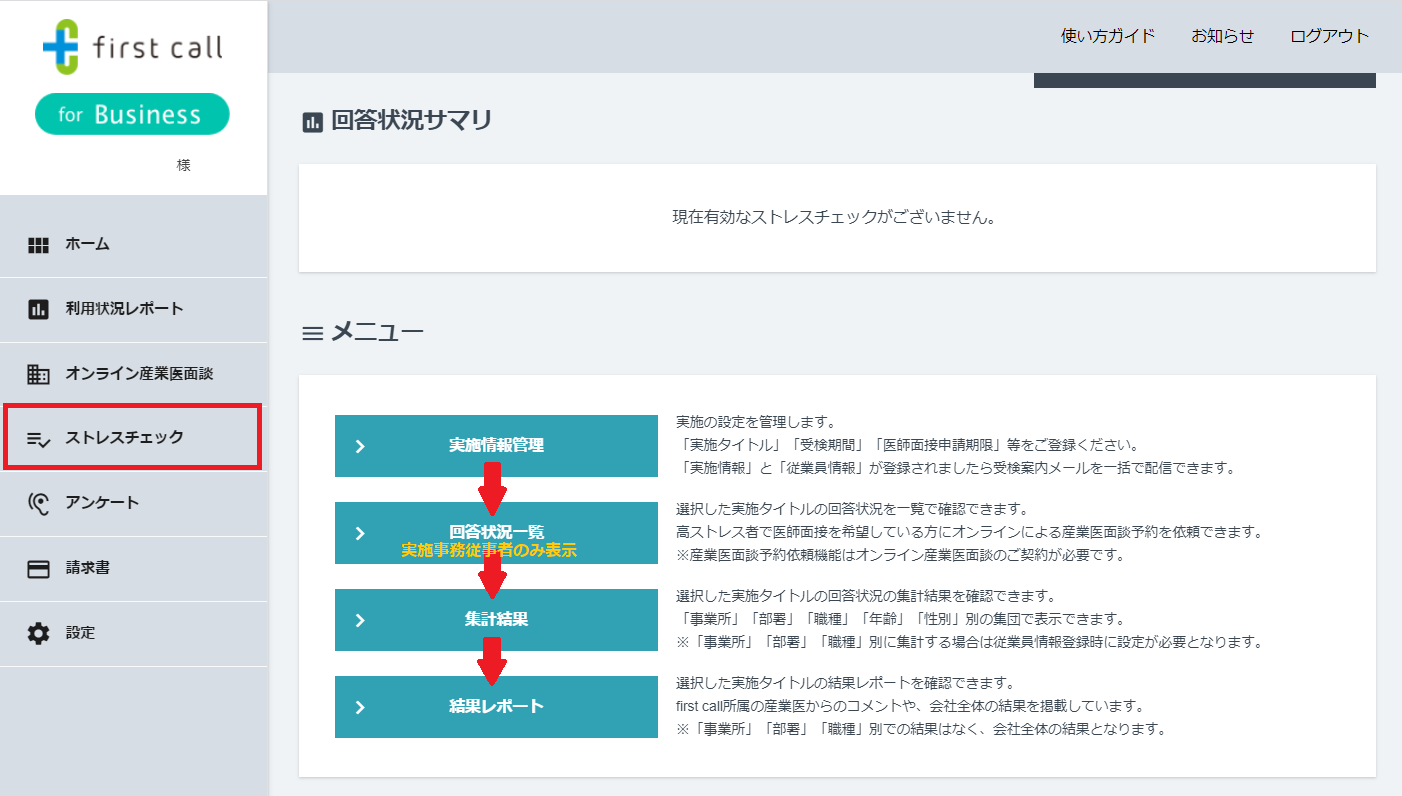
2.実施情報管理を押下
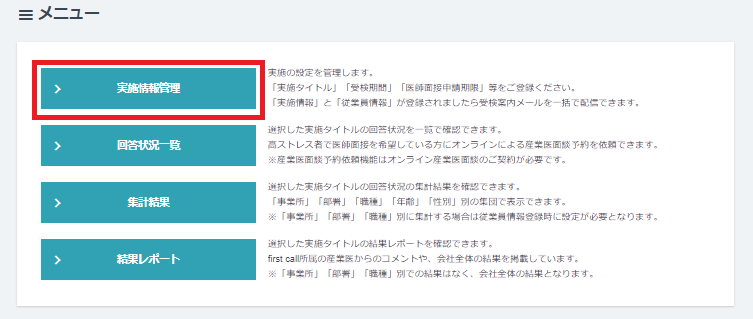
3.新規作成を押下
同時期に複数のストレスチェックを設定できます。
事業所別や部署別など、ストレスチェック実施スケジュールがそれぞれある場合、対応可能です。
※複数のストレスチェックを同時期に同じ方が重複して受検することはできません
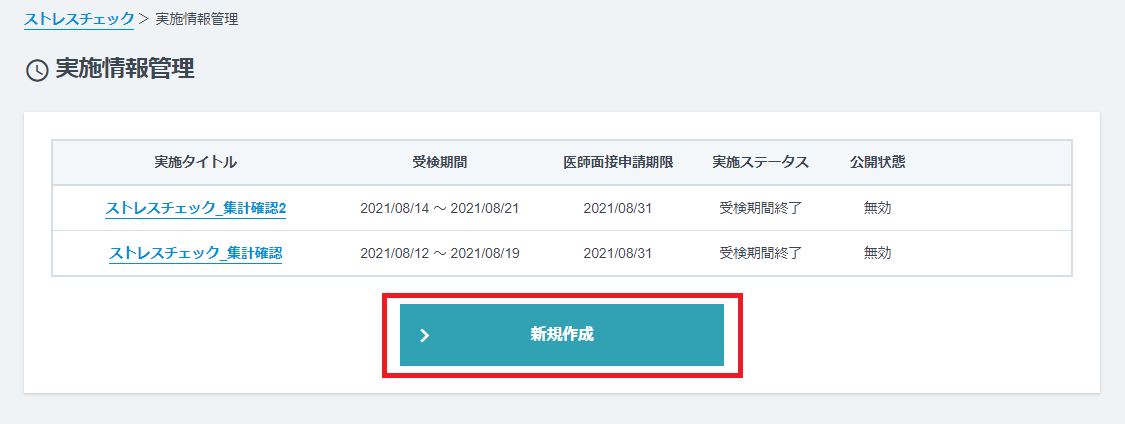
4.各項目入力後、新規作成を押下
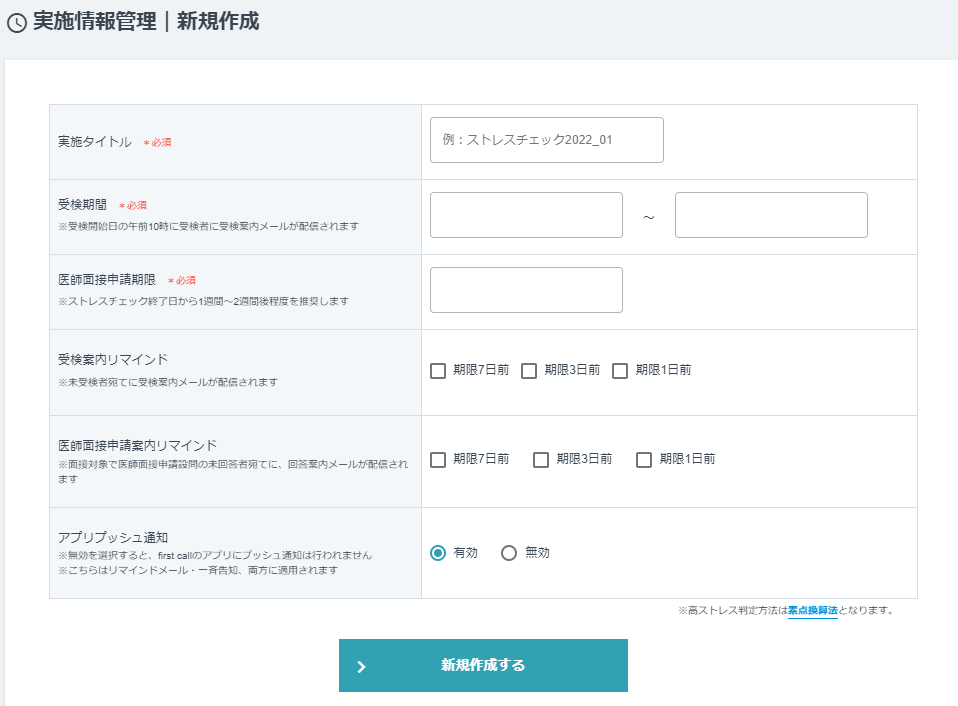
【実施タイトル】
ストレスチェック管理上の名称
※従業員側には表示されません
【実施期間】
ストレスチェック回答期間
※開始日は翌日以降の日付のみ設定可能
※開始日の朝10時になると自動的に受検開始案内メール配信
(受検者情報にメールアドレスの登録がある場合のみ)
※ステータスが「一斉告知済」になった後、受検期間の開始日は編集できません
※終了日は受検開始日以降も変更可能
※回答は終了日の23:59まで可能
【医師面談申請期限】
高ストレス者に対して医師面談を希望するか否かの確認を行った場合の回答期限
※医師面談の予定が無い場合適当な日付を入力
【受検案内リマインド】
ストレスチェック終了日を起点に未受検者へリマインドメールを送信
【医師面談申請案内リマインド】
回答期限を起点に未回答者へリマインドメールを送信
※医師面談を依頼した従業員のみ対象
【アプリプッシュ通知】
アプリ登録者へプッシュ通知
5.設定完了
実施情報管理メニューへ設定したストレスチェックが登録されます
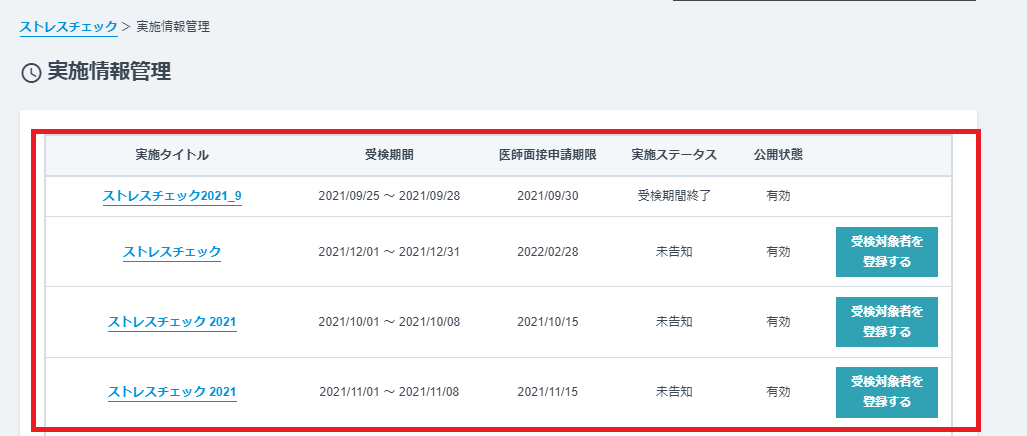
NEXT▶
【STEP2】受検対象者リストの作成へ進んでください
